então escreva sua avaliação
UltData: Ferramenta de Recuperação do WhatsApp sem backup
Recuperar mensagens apagadas do WhatsApp & Mídia para Android & iPhone.
UltData WhatsApp Recovery
Recuperar dados do WhatsApp sem backup
Se as conversas do WhatsApp forem apagadas acidentalmente, você perderá o acesso a mensagens importantes no app. Será possível ler as mensagens apagadas do WhatsApp no iPhone?
Sim, é possível ler as mensagens apagadas no iPhone, e apresentaremos aqui alguns métodos para ajudá-lo a recuperar as mensagens apagadas do WhatsApp no iPhone.
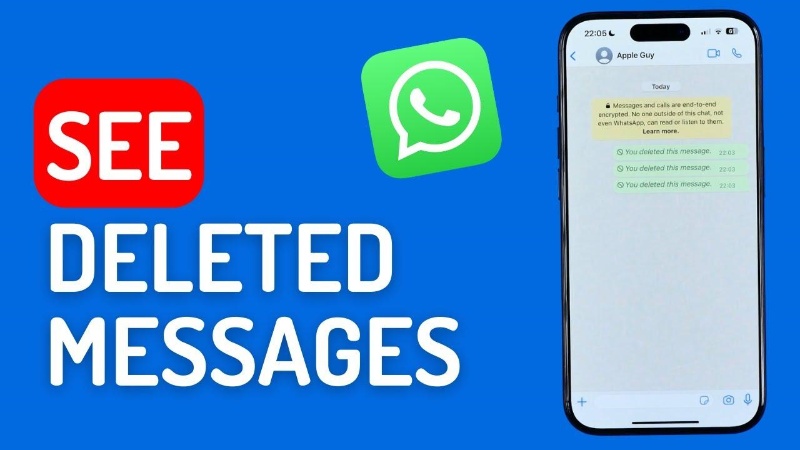
Você pode ler mensagens apagadas do WhatsApp no iPhone utilizando os métodos apresentados abaixo.
Se o remetente apagou as mensagens do WhatsApp após enviá-las, você pode ler mensagens apagadas do WhatsApp no iPhone através das notificações. Ao receber mensagens do WhatsApp, você verá a notificação aparecendo na sua tela.
Como ler mensagens apagadas do WhatsApp no iPhone?
Se você fez o backup das mensagens do WhatsApp no iCloud, você pode ler mensagens apagadas do WhatsApp no iPhone restaurando o backup do iCloud. Este processo exige apenas que você siga alguns passos simples.
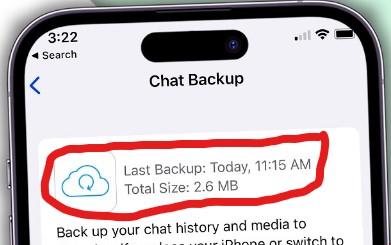
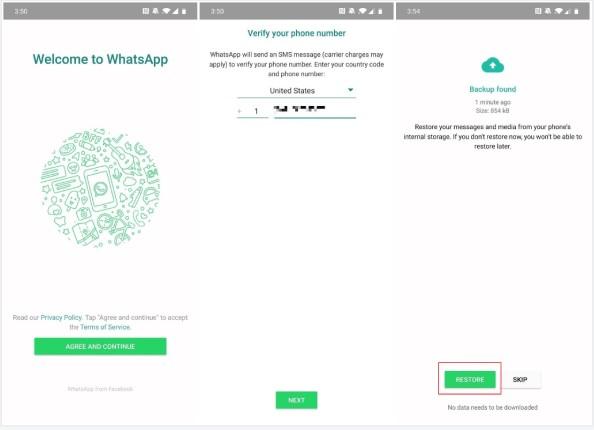
Pode acontecer de você não ter nenhum backup das mensagens do WhatsApp e estar procurando recuperá-las. Felizmente, você pode recuperar as mensagens apagadas do WhatsApp sem backup graças aos recursos excepcionais do UltData Whatsaap Recovery. Com essa ferramenta, é possível realizar o processo de escaneamento das mensagens apagadas rapidamente e, antes de concluir a recuperação, pré-visualizar os dados para garantir que você possa selecionar apenas as mensagens que deseja restaurar.
Como ler mensagens apagadas do WhatsApp no iPhone através do Tenorshare UltData WhatsApp Recovery?



Perder mensagens importantes do WhatsApp no iPhone é uma situação desagradável. Portanto, a partir de agora, em vez de procurar métodos de recuperá-las, o ideal é fazer um backup antecipado para evitar perdas no futuro.
Ao ativar o ícone de Backup Automático, você garante que os backups sejam realizados mensalmente, semanalmente ou diariamente. Assim, se você perder ou apagar acidentalmente as mensagens do WhatsApp, poderá recuperá-las restaurando o backup do iCloud.
Você pode seguir este guia para aprender como ler mensagens apagadas do WhatsApp no iPhone, e todos os métodos apresentados aqui merecem sua atenção. Embora seja possível recuperar as mensagens apagadas do WhatsApp por meio de backup, se você não tiver nenhum backup disponível, pode optar pelo UltData Whatsaap Recovery para restaurar os dados apagados do WhatsApp no iPhone. Ele oferece uma interface intuitiva e a maior taxa de recuperação, o que significa que recuperar os dados apagados do WhatsApp em um dispositivo iOS será fácil e rápido.
então escreva sua avaliação
Por Miguel Coelho
2025-12-13 / WhatsApp
Avalie Agora!